
Nel tutorial di oggi andiamo a vedere uno lo strumento più importante per un SEO insieme a Google Analytics (un tool che richiederà più di un video tutorial e che per il momento lasciamo in disparte), sto parlando della Google Search Console – ex Google webmaster tool – riporta ancora il vecchio nome nella url ma è stato re-brandizzato a livello di naming da qualche anno.
Iniziamo la nostra panoramica
Quando ci colleghiamo alla Search console troviamo subito una schermata con la lista completa dei nostri siti – in questo caso vediamo solo danieledellacorte.com perchè è un account nuovo sui cui per il momento è stata verificata questa unica proprietà.
Vediamo quindi come aggiungere le altre proprietà: la prima cosa da fare per qualsiasi sito infatti è creare le proprietà https e http con e senza www. Se hai dei sottodomini o delle cartelle per le nazioni (ad esempio nel caso di un sito multilingua puoi avere la cartella en per l’inglese, sp per lo spagnolo e così via) è bene aggiungere una proprietà per ciascuna.
Per inserire una proprietà, la prima richiesta è impostare se si tratti di un sito web o di una app per Android: nel nostro esempio digitiamo l’indirizzo del sito con https e senza www https://danieledellacorte.com > Aggiungi.
A questo punto Google Search Console ci propone delle alternative per verificare che la proprietà sia effettivamente nostra: il metodo consigliato è il download di un file html da caricare nella root del sito. Esistono anche metodi alternativi come il tag html, google analytics, google tag manager. Nel nostro esempio procedo con il file html che è già caricato sul server e clicco > Verifica. Completo tutte le varianti inserendo anche le altre due proprietà http, una con e una senza www.
A questo punto bisogna impostare la proprietà preferita che nel mio caso è quella con https e www: entro all’interno della vista e clicco sulla rotellina in alto a destra > impostazioni sito > “visualizzare l’url con il www”. Questa impostazione è selezionabile solo se abbiamo caricato entrambe le proprietà all’interno della search console.
Visitiamo la nuova Search Console dal collegamento proposto in alto a sinistra: la schermata del menu Prestazioni ci presenta un colpo d’occhio sull’andamento dei click, la copertura dell’indice, l’eventuale presenza di problemi ed errori ed in basso i dati ordinati per dispositivo – con la possibilità di aprire i vari rapporti a seconda di quello che ci interessa. Ad esempio apriamo il rapporto delle prestazioni e scopriamo che dal primo agosto c’è stato un leggero aumento in termini di impressions e di click.
In alto si possono selezionare alcuni filtri ad esempio per ricerca web, per immagine e per video: quindi se volessimo solo le statistiche sulle ricerche relative a Google immagini basterebbe selezionare la relativa voce cliccando poi su > Applica. Possiamo impostare l’intervallo di date con gli ultimi 3/12 mesi oppure un intervallo personalizzato e così via.
Cliccando su “nuovo” possiamo aggiungere ulteriori filtri, utili per limitare ulteriormente i risultati e mostrare ad esempio solo quelli relativi ai dispositivi mobile. Per rimuovere un filtro è sufficiente cliccare sulla crocetta accanto al nome.
In basso troviamo una tabella in cui sono mostrate le query ossia le ricerche con cui il sito è stato raggiunto, le pagine su cui sono atterrati maggiormente gli utenti, i paesi da cui proviene la ricerca, i dispositivi. Nella scheda “Aspetto nella ricerca” troviamo i tipi di risultati che vengono mostrati (ad esempio quelli multimediali hanno ottenuto quattro click).
Continuiamo la panoramica del menu della nuova Google Search Console:
Passiamo alla sezione dedicata alla sitemap, uno strumento molto importante che va inviato a Google per consentire la scansione del sito secondo le nostre indicazioni. In questo caso si tratta per l’esattezza di un indice sitemap poichè all’interno della sitemap principale troviamo diverse sitemap (una per le pagine, una per gli articoli, una per i prodotti eccetera). Per inviare la sitemap basta completare la sua url e cliccare su “Invia”.
È sufficiente inviare la sitemap solo dalla proprietà principale (nel mio caso si tratta di un sito che lavora solo in https: se viene digitato http si effettua un redirect automatico nella versione https, e stessa cosa accade se l’indirizzo viene digitato senza www).
Completiamo la panoramica sulla nuova Google Search Console:
Torniamo alla versione precedente di Google Search Console cliccando l’ultima voce del menu in basso a sinistra per accedere ad altre utili informazioni.
Navigando in Aspetto di ricerca > Dati strutturati > il tool ci elenca il tipo di dati mostrati in relazione a schema.org e in quante pagine ed elementi sono presenti.
Poi troviamo le Schede informative: nel sito in esempio non ci sono ma potrebbero essere impostate e correlate ad eventi, prodotti o alla mia persona.
La sezione Evidenziatore dei dati ci permette di evidenziare i vari settori all’interno delle pagine per fare in modo che Google riconosca che in quel determinato punto c’è ad esempio il prezzo del prodotto oppure l’immagine o il titolo del prodotto stesso. Questo strumento serve quando il tema non supporta automaticamente i micro-data di schema.org.
Cliccando su Miglioramenti html troviamo nel nostro sito di esempio delle descrizioni duplicate sulla paginazione della home page (ti invito a tale proposito a vedere il tutorial dedicato a Yoast): quando l’errore sarà corretto questo avviso scomparirà.
Passiamo alla sezione dedicata alle AMP – accelerated mobile page, che personalmente non reputo fondamentali per siti e blog di piccole dimensioni. Le AMP però risultano decisamente più importanti per testate medio-grandi in cui è necessario alleggerire le pagine creando una versione ad hoc per i dispositivi mobili. Quello che è importante è che il sito sia responsive e che sia veloce quando è navigato da dispositivi mobile.
Alla voce Traffico di ricerca ritroviamo l’analisi delle ricerche (che abbiamo già visto nella nuova Search Console) così come i link che rimandano al nostro sito, i link interni, eventuali azioni manuali a cui è stato sottoposto il sito, le informazioni sul targeting internazionale (che nel nostro esempio non c’è in quanto si tratta di un sito completamente in italiano).
Ritroviamo anche le informazioni sulla usabilità dei dispositivi mobile, lo stato dell’indicizzazione (con il numero delle pagine inviate a google) mentre cliccando su Avanzate troviamo i contenuti bloccati da robot.txt.
Proseguendo nell’ordine del menu, troviamo il tool per chiedere la rimozione temporanea di alcune url ed in seguito il menu scansione estremamente utile per chi fa SEO. Questa area mostra gli errori di scansione e nel nostro esempio evidenzia alcuni errori 404 (dovuti alla recente rimozione della data e della category dalla url di alcuni articoli).
Proseguiamo con le statistiche di scansione che indicano le pagine sottoposte a scansione ogni giorno: quando il grafico mostra dei picchi significa che sono stati scaricati più kilobyte. Il deep crawling è un passaggio approfondito del motore di ricerca e di solito si verifica una volta ogni 3/4 mesi. Si tratta in altre parole di un giorno in cui Google scansiona in profondità il nostro sito a differenza di quanto fa tutti gli altri giorni (normalmente il motore di ricerca dedica ad ogni sito un crawling budget minore e quindi meno risorse e meno tempo).
Nella scheda successiva troviamo il tempo medio espresso in millisecondi necessario per il download di una pagina – solitamente è bene tenersi sotto i 3 secondi -.
Lo strumento Visualizza come Google permette di richiedere l’indicizzazione di alcune pagine specifiche o di includere con esse anche tutti i relativi link diretti contenuti. Si tratta di una risorsa molto utile per forzare la scansione e direzionare il crawler di Google su una determinata pagina per l’indicizzazione.
Subito dopo troviamo il Tester del file robots.txt, sezione in cui è possibile visualizzarne il contenuto e poi la sezione Sitemap già vista nella versione della nuova Search console, che illustra ciò che è stato inviato e indicizzato sia in termini di pagine web che di immagini.
La sezione dedicata ai Parametri url è un’area che non approfondiremo in questa sede: la sua configurazione può risultare molto utile per fornire istruzioni a Google su come considerare certi parametri che compaiono nelle URL (filtri, paginazioni etc molto utili ad esempio per chi ha un e-commerce). Si tratta di un’impostazione molto avanzata e configurata in modo errato compromette l’indicizzazione e la scansione del sito.
La sezione Problemi di sicurezza segnala se il sito è compromesso e ci avvisa dell’eventuale presenza di malware mentre l’ultimo link del menu Web master tool riporta alcune informazioni sullo strumento.
Concludiamo così la panoramica sulla Google Search Console, sperando di averti chiarito le idee e averti fornito validi spunti sull’utilizzo della vecchia e nuova versione della piattaforma. Lascia un like al video o all’articolo su Facebook: ti aspetto nei commenti per rispondere a qualsiasi dubbio o curiosità!
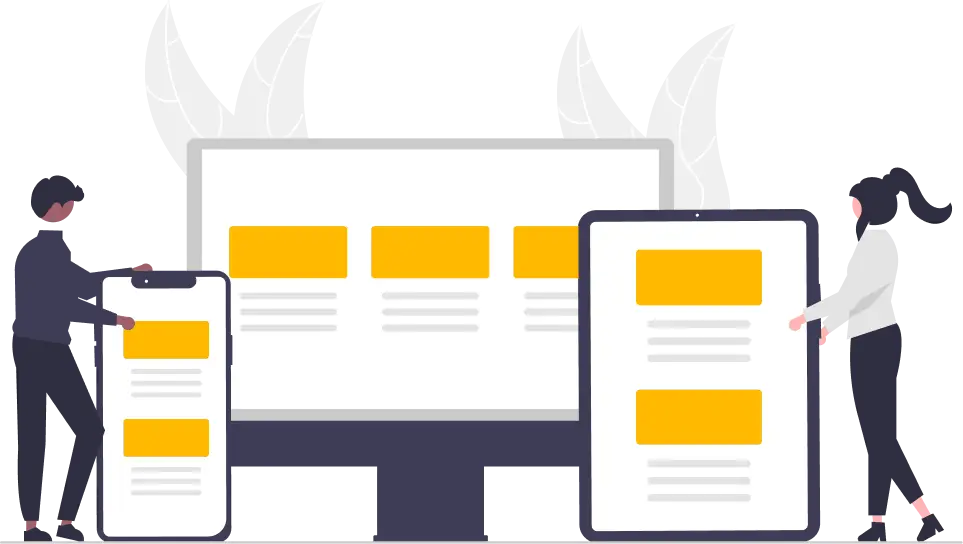
Richiedi subito l’analisi del preventivo per iniziare a sviluppare il tuo business online.
Web Agency a Pomezia (Roma), specializzata nella SEO, nel marketing e nel web3.0. Dal 2008 ci occupiamo della gestione di progetti online, curandone sia l’aspetto strategico che operativo. Negli ultimi anni abbiamo affinato il nostro know how studiando con dedizione le nuove dinamiche del web3.0, potendoci così definire la prima web agency 3.0 d’Italia.
2 Comments
Ho verificato la proprietà https. Non riesco a verificare le altre tre. Ho solamente il sito https, dove vado aprendere gli altri 3 siti?
Ciao Ennio,
è esattamente la stessa procedura che hai fatto per quella proprietà solo che quando metti la url le metti con e senza www http e https.